Cubase 5 の機能である、外部インストゥルメント、MIDI デバイスパネルあたりを使って手持ちの MIDI 音源を Cubase 環境に統合する方法についてまとめます。 結構マニアックな話ですが、このあたりはマニュアルを見ても良く分からない部分が多いので、外部音源をお持ちの方には参考になるかと思います。
1. やること
手持ちの Kurzweil (Young Chang) の MP-1 というピアノ音源を Cubase 環境で使うために設定します。 ただ鳴らすだけでなくデバイスパネルを作成し、以下のコントロールが Cubase 上から簡単にできるようにします。
- エフェクトの切換え (コントロールチェンジ 83番)
- リバーブ (またはコーラス) の Wet/Dry バランス設定 (コントロールチェンジ 91、93番)
MP-1 ではコントロールチェンジを使うことでこれらのパラメータを切り替えることができます。 これを Cubase 上から簡単に扱えるようパネルを作成しようということです。
なお、私の環境は Cubase 5.5 です。
2. 新規 MIDI デバイスの作成
設定手順を順番に説明して行きます。
- 「MIDI デバイスマネージャー」ウィンドウで「デバイスのインストール」を選択します。
- いくつかのモデルが表示されますが、MP-1 はありませんので、スクラッチから作成します。 リストから「新規定義…」選択して、「OK」を押します。
- 表示されるウィンドウ上で名前を入力後、以下の設定をして「OK」を押します。
- 必須というわけではないのですが、チャンネル設定で MP-1 が受信可能な「ボリューム」、「モジュレーション」、「サスティン」を選択しておきます。
- MIDI チャンネルは 1に固定して使用するので、識別チャンネルの「1」のみ選択します。
- プログラムチェンジで音色を切り替えるので「参照のプリセット」を選択します。
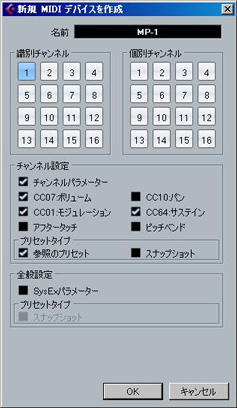
-
左画面で「MP-1」のノードを選択してから右画面で「パラメーターを追加」をクリックします。

-
MP-1 のエフェクト選択用パラメータを作ります。
MP-1 はコントロールチェンジ 83番を使ってエフェクトを切り替えることができます。
有効な値は 0~17 なので以下の通り設定し、「OK」を押します。
- 名前を「エフェクト」とします。
- 値の最小値を「0」、最大値を「17」とします。またここではデフォルトを「17」にしています。
- 送信のリストよりコントロールチェンジの 83番 (「一般 8(83)」)を選びます。

- 同様にコントロールチェンジの 91番、93番用のパラメータを追加します。 これらの値の有効範囲は 0~127 なのでその通りに設定します。
ここまででエフェクトコントロールに必要なパラメータの設定が終わりました。
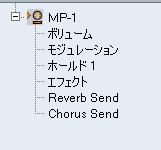
続いてパネルを作成します。
3. 必要なパネルの作成
次はコントロールするためのパネルを作成します。 ちなみにパネル機能は外部機器だけでなく VST インストゥルメントにも使用できます。
- 左画面で「MP-1」ノードを選択してから右画面で「パネルを追加」をクリックします。
-
「パネルを追加」ウィンドウが表示されます。
ここで注意すべきは最初に追加したパネルが「デバイスパネルを開く」ボタンを押した時に開くパネルとなることです(後から作ったパネルにアサインし直す方法はわかりませんでした)。
ですので、最初に作るパネルは「一般サイズ」で作るべきです。
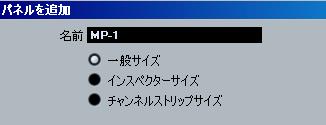
- パネル編集画面となりますので、「対象」から背景やノブを選び配置してゆきます。 「ラスターを使用」をチェックしておくと配置の最小間隔が入力されている数値に設定されるので、配置しやすくなると思います。 配置後整列するためのコマンドも揃っています。
- ノブ等のコントローラーを配置すると「コントロールパラメーターの割り当て」画面が表示されます。 左の「パラメーター」リストでそのノブでコントロールしたいパラメータを選択します。 この画面で新規パラメータを追加することもできます。
-
ノブを一度作成した後にコントロールするパラメータを変更したいときは、ノブと左上ツリー表示内のパラメーターを選択後、「パラメーターを割り当て」ボタンを押します。
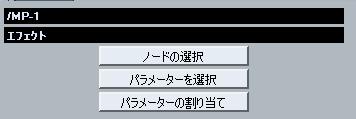
わかりにくいですが、2つのボタンは以下の様に動作します。- 「パラメーターを選択」: そのオブジェクト (ノブ等) に紐づいたパラメータを選ぶ
- 「パラメーターの割り当て」: そのオブジェクトを現在左画面で選択されているパラメータと紐づける
- オブジェクトのコピーが可能なので、一般サイズからコピーしてインスペクター用とチャネルストリップ用のパネルも作成します。 コピーしたときにノブが背景の後ろに隠れることがあるので、おかしいと思った時は背景を「背面に送る」処理をしてみましょう。
このあたりの操作はオブジェクトへのパラメータ割り当ての方法がわかれば何とかなると思います。
音色リストの作成
後は音色リストを作成すれば完成です。
-
「パッチバンク」を選択します。
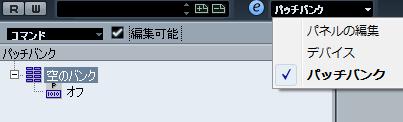
- 「編集可能」をチェックしてコマンドで「複数のプリセットを追加」を選びます。
- MP-1 のプリセットはプログラムチェンジの番号で (0 でなく) 1~32 なので、「範囲」を「1-32」として「OK」を押します。
-
「オフ」は不要なので消し、それぞれのプリセット名を入力します(図参照)。

まあ、音色リストについてはただ入力すれば良いので難しいところはないです。
4. まとめ・補足
というわけで以下の様に MP-1 のエフェクトを Cubase 上でコントロールできるようになりました。
見ていただくとわかるようにチャンネルストリップやインスペクターの中に表示することができます。
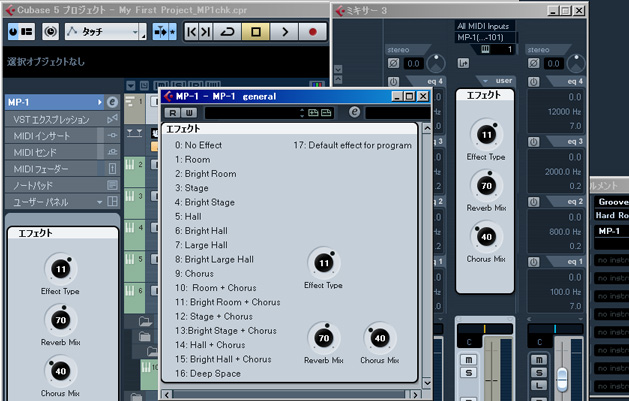
MP-1 は 3桁の LED のディスプレイしかないのですが、Cubase 上では見ての通り音色名でパッチを選ぶことができます。

エフェクトの切換え、Wet/Dry 設定も簡単になりました。 エフェクトの選択はパネル状にエフェクト名一覧を書いておいたので、マニュアル参照不要です。 便利になりましたが、VSTi っぽくなってしまったような気もします。
いくつか補足しておきます。
- 実際にインストゥルメントとして使うためには「VST コネクション」の「外部インストゥルメント」のタブで追加しなければなりませんが、この時「MIDI デバイス」として作成した「MP-1」を忘れずに選択しましょう。
- 外部 MIDI デバイスを扱うときは柔軟性を考えてインストゥルメントトラックよりも MIDI トラックを用いるのが良いと思います。 1つの MIDI インターフェイスの中でチャンネル 1 はシンセ A、2 はシンセ B というような使い方をしようとすると、MIDI トラックでないとうまく行かないでしょう。
-
MIDI チャンネルは 1固定を想定しています。
もしも、他のチャンネルに変えたいときは MIDI トラックのチャンネルを変えるだけでは不十分で、「デバイス」画面内の変数「(channel)」の値を変えておかなければなりません。
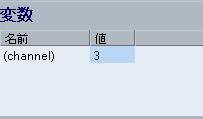
- パネルの設定は単独の XML ファイルに保存されている他、「MIDI デバイスマネージャー」で読み書きする設定ファイルにも (バイナリデータとして?) 含まれている様です。 「MIDI デバイスマネージャー」で「設定の読み込み」を実施するとアプリケーションフォルダにあるパネル設定 XML ファイルが上書きされてしまいます。 パネル作成用の UI はこなれていませんが、だからと言って XML ファイルを編集して簡単に何とかなるというわけではなさそうな感じです。
というわけで長めの記事となりましたが、一通り解説しました。 パラメータとしてコントロールチェンジだけでなくエクスクルーシブメッセージを扱うこともできるので、頑張れば外部シンセの音色エディター画面をつくることも出来そうです。 ただ、このあたりの作業はけして音楽的とは言えないのでほどほどにしておくのが良いでしょう。 「自分のお気に入りのハードシンセを Cubase 5 で使いたい!」という人だけが頑張れば良いと思います。